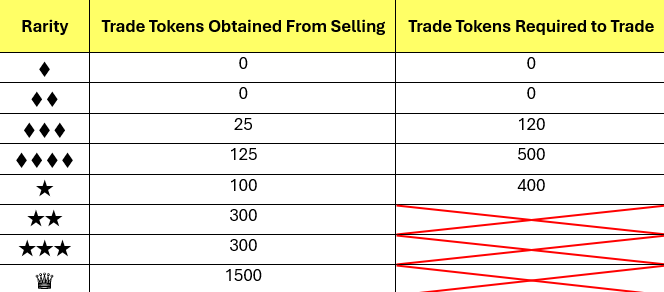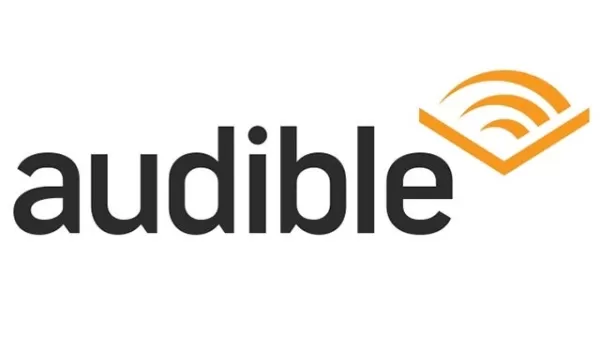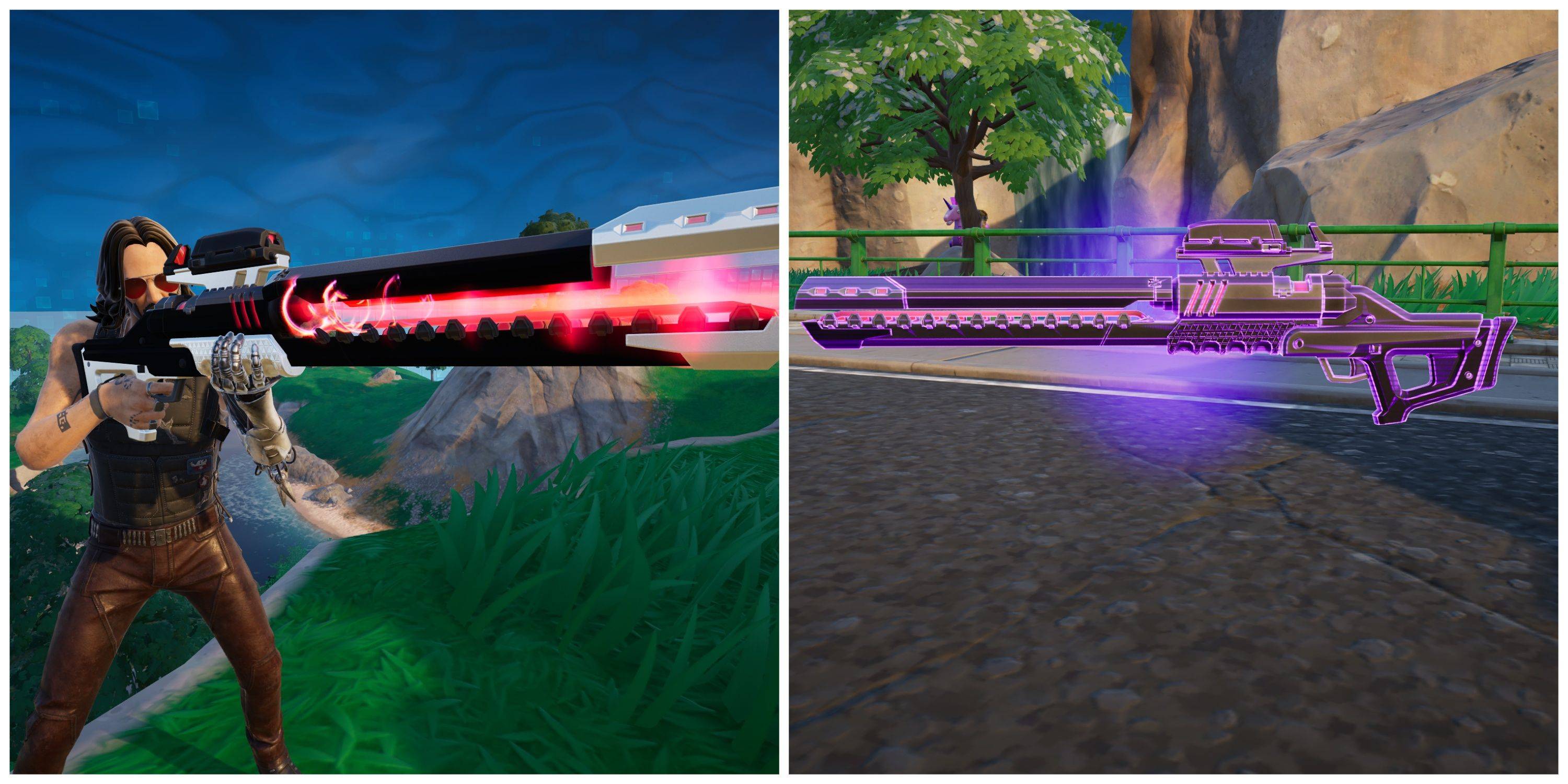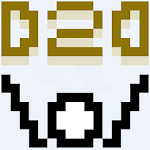Marvel Rivals: 照準をマスターする – マウスの加速と照準のスムージングを無効にする
マーベル ライバルズのシーズン 0 は、マップの探索、ヒーローの発見、プレイスタイルの実験の旋風でした。 しかし、プレイヤーが競技プレイのはしごを登るにつれて、多くのプレイヤーが目的の不一致を経験しています。このガイドは、不正確な照準による一般的なフラストレーションに対処し、簡単な解決策を提供します。
多くのプレイヤーは、デフォルトのマウス加速/照準スムージング設定が、特にフリックショットや正確な動きの場合に、正確な照準を妨げることに気づいています。この機能はコントローラーのユーザーにとっては有益ですが、マウスやキーボードのプレイヤーにとっては有害であることがよくあります。 幸いなことに、この設定は簡単に無効にできるということです。
目標が外れるのはなぜですか?
Marvel Rivals には、多くのゲームとは異なり、マウスの加速や照準のスムージングを無効にするゲーム内オプションがありません。この機能はデフォルトで有効になっています。 これを無効にすると、生のマウス入力が可能になり、精度が向上します。
マウスの加速を無効にして照準を滑らかにする方法
この修正には、ゲーム設定ファイルの変更が含まれます。 これは不正行為や改造とはみなされません。単にデフォルト設定をオーバーライドするだけです。
ステップバイステップガイド:
- ファイル名を指定して実行ダイアログを開きます: Windows キー R を押します。
- ファイルの保存場所に移動します: 次のパスを [ファイル名を指定して実行] ダイアログに貼り付けて、「YOURUSERNAMEHERE」を Windows ユーザー名に置き換えます:
C:UsersYOURUSERNAMEHEREAppDataLocalMarvelSavedConfigWindows(ユーザー名がわからない場合は、[この PC] > [Windows] に移動します) > ユーザー)。 - GameUserSettings ファイルを開きます: Enter キーを押します。
GameUserSettingsファイルを見つけて右クリックし、メモ帳 (または別のテキスト エディタ) で開きます。 - コードを追加します: ファイルの最後に、次のコード行を追加します:
[/script/engine.inputsettings]
bEnableMouseSmoothing=False
bViewAccelerationEnabled=False
bDisableMouseAcceleration=False
RawMouseInputEnabled=1- 保存して閉じる: 変更を保存してメモ帳を閉じます。 マウスの加速と照準のスムージングが正常に無効になりました!

これらの手順に従うことで、Marvel Rivals の照準精度が大幅に向上し、好みのヒーローで戦場を支配できるようになります。